Dieser Beitrag zeigt Ihnen, wie es geht Verwenden Sie Microsoft Copilot in Word. Microsoft Copilot ist ein von Microsoft entwickeltes Tool, das die Leistungsfähigkeit der KI nutzt, um intelligente Vorschläge bereitzustellen und das gesamte Schreiberlebnis zu verbessern.
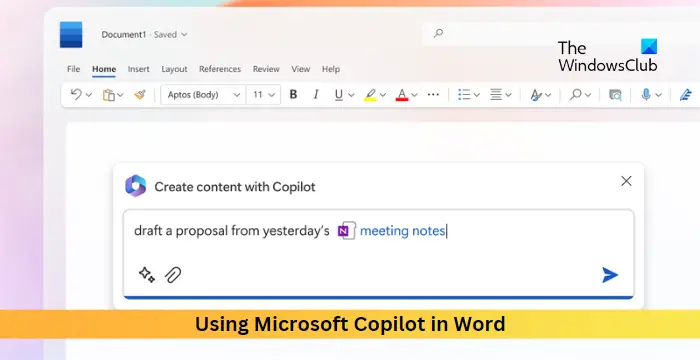
Als KI-gestütztes Tool kann es intelligente Vorschläge machen und das Schreiberlebnis insgesamt verbessern.
Wie verwende ich Microsoft Copilot in Word?
Befolgen Sie diese Tipps, um Microsoft Copilot in Word zu verwenden.
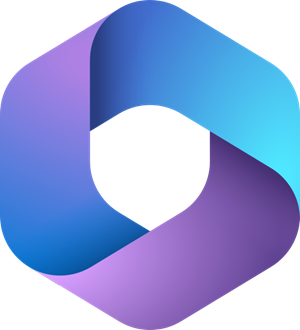
1]Durch Änderungen in den Microsoft Word-Einstellungen
- Offen Microsoft Word und klicken Sie auf Datei in der oberen linken Ecke.
- Klicken Sie auf Optionennavigieren Sie zu Proofing Tab und klicken Sie auf AutoKorrektur-Optionen.
- Die Registerkarte „Autokorrektur“ wird nun geöffnet. Navigieren Sie hier zu Intelligente Suche Tab.
- Überprüfen Sie die Verwenden Sie Microsoft Copilot um Ihnen bei der Inhaltserstellung zu helfen, und klicken Sie auf OK, um die Änderungen zu speichern.
Lesen: So verwenden Sie Copilot in Windows 11
2]Aktivieren Sie Copilot in Microsoft Word mit dem Registrierungseditor
- Drücken Windows + R um das zu öffnen Laufen Dialogfeld, geben Sie ein regedit und schlagen Eingeben.
- Navigieren Sie nach dem Öffnen des Registrierungseditors zum folgenden Pfad:
HKEY_CURRENT_USER\Software\Microsoft\Office\16.0\Common\ExperimentConfigs\ExternalFeatureOverrides\word
- Klicken Sie mit der rechten Maustaste auf Wort Taste, klicken Neuund wählen Sie String-Wert Option.
- Benennen Sie den Schlüssel Microsoft.Office.Word.CoPilotExperiment und schlagen Eingeben.
- Doppelklicken Sie auf den neu erstellten String-Wert und legen Sie seinen Wert auf fest WAHR.
- Klicken Sie auf OK um die Änderungen zu speichern.
Beachten Sie, dass Sie ein gültiges Microsoft 365-Abonnement benötigen, um mit diesen Vorschlägen fortfahren zu können.
Lesen: So deaktivieren Sie die Bing-Schaltfläche in Microsoft Edge
Wie aktiviere ich Microsoft 365 Copilot in Word?
Um Microsoft 365 in Word zu aktivieren, navigieren Sie zu Datei, klicken Sie auf Editor und wählen Sie im angezeigten Editorbereich Einstellungen aus. Klicken Sie unter „Editor personalisieren“ auf „Sprache“ und aktivieren Sie hier „Vorschläge mit Copilot“.
Lesen:
Ist Copilot in Office 365 verfügbar?
Microsoft Copilot ist nur in Office 365-Apps wie Word und PowerPoint für eine begrenzte private Vorschau verfügbar. Es wird in der kommenden Zukunft für alle Office 365-Apps verfügbar sein.
Lesen: So verwenden Sie Copilot in Excel.






